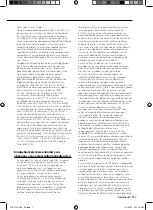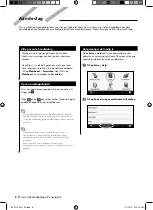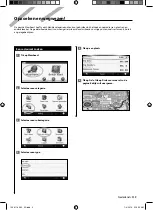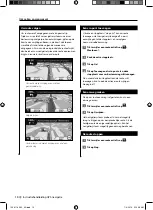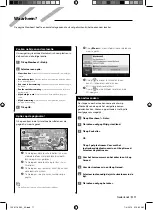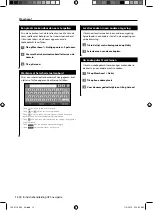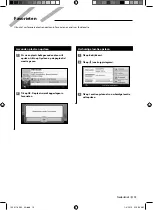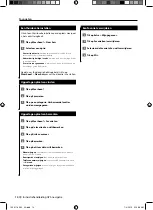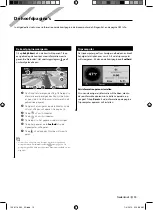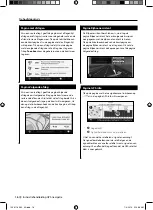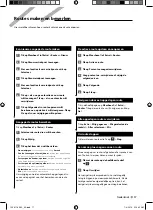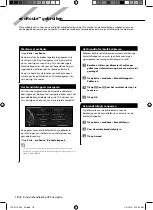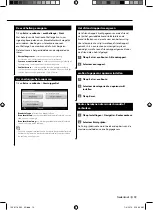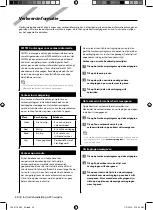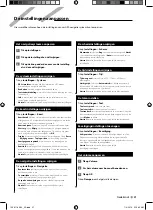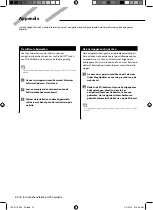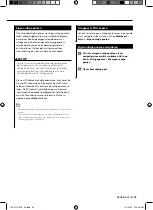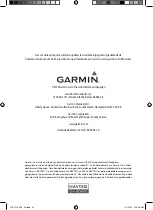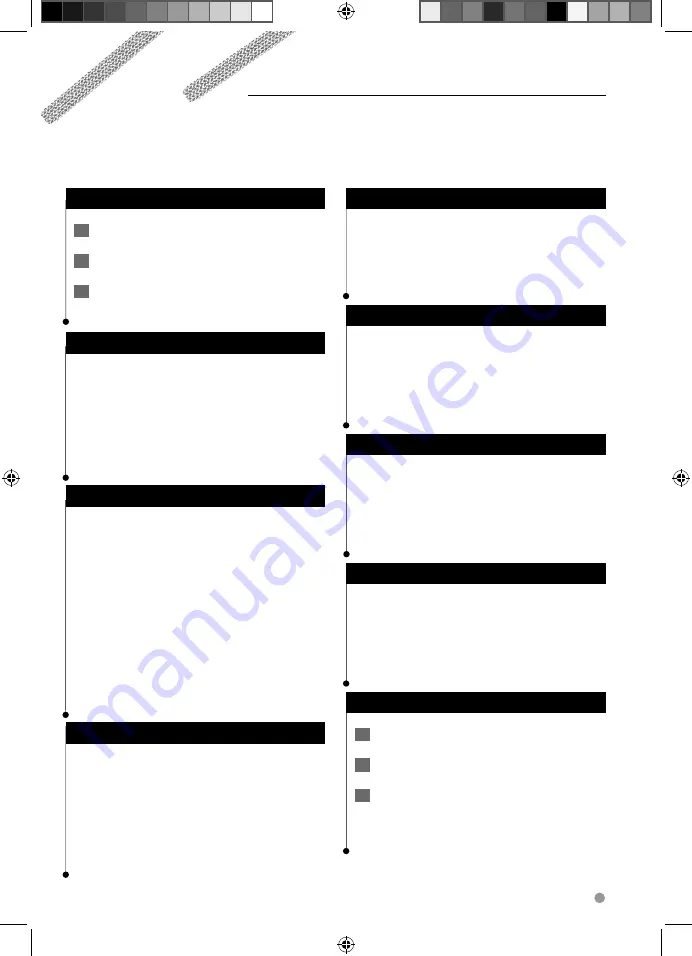
Nederlands
21
De instellingen aanpassen
Hier wordt beschreven hoe u de instellingen van uw GPS-navigatiesysteem kunt aanpassen.
Het navigatiesysteem aanpassen
1
Tik op Instellingen.
2
Tik op de instelling die u wilt wijzigen.
3
Tik op de knop onder de naam van de instelling
als u deze wilt wijzigen.
De systeeminstellingen wijzigen
Tik op
Instellingen
>
Systeem
.
•
GPS-simulator
: hiermee kan de simulator de GPS-modus
uitschakelen en navigatie simuleren.
•
Eenheden
: hiermee wijzigt u de maateenheden.
•
Toetsenbordindeling
: hiermee selecteert u een indeling voor het
toetsenbord.
•
Info
: hiermee kunt u de nummers van de softwareversie, het
toestel en de toestel-id weergeven.
•
Herstel
: hiermee herstelt u de oorspronkelijke systeeminstellingen.
De kaartinstellingen wijzigen
Tik op
Instellingen
>
Kaart
.
•
Kaartdetail
: hiermee stelt u in hoeveel details op de kaart worden
weergegeven. Als er meer details worden weergegeven, wordt de
kaart mogelijk langzamer opnieuw getekend.
•
Kaartweergave
: hiermee wijzigt u het perspectief van de kaart.
•
Voertuig
: tik op
Wijzig
om het pictogram te wijzigen waarmee
uw positie op de kaart wordt aangegeven. Tik op het pictogram
dat u wilt gebruiken en tik vervolgens op
OK
.
•
Triplog
: hiermee toont of verbergt u uw reislogboek. Tik op
Extra
>
Mijn gegevens
>
Triplog wissen
om het triplog te wissen.
•
Kaartgegevensopmaak
: hiermee kunt u de indeling van de
hoofdkaart wijzigen.
•
Kaartinfo
: hiermee geeft u de kaarten en de kaartversies weer
die op het navigatiesysteem zijn geladen. Tik op een kaart om die
kaart in (met vinkje) of uit (zonder vinkje) te schakelen.
•
Herstel
: hiermee herstelt u de oorspronkelijke kaartinstellingen.
De navigatie-instellingen wijzigen
Tik op
Instellingen
>
Navigatie
.
•
Routevoorkeur
: hiermee selecteert u een voorkeur voor het
berekenen van de route.
•
Te vermijden
: hiermee selecteert u de wegtypen die u op uw
routes wilt vermijden of juist graag wilt volgen.
•
Gesproken
aanwijzingen
: hiermee schakelt u gesproken
aanwijzingen in en uit.
•
Herstel
: hiermee herstelt u de oorspronkelijke navigatie-
instellingen.
De scherminstellingen wijzigen
Tik op
Instellingen
>
Scherm
.
•
Kleurmodus
: selecteer
Dag
voor een lichte achtergrond,
Nacht
voor een donkere achtergrond of
Auto
om automatisch tussen
deze twee opties te schakelen.
•
Herstel
: hiermee herstelt u de oorspronkelijke weergave-
instellingen.
De tijdsinstellingen wijzigen
Tik op
Instellingen
>
Tijd
.
•
Tijdweergave
: hiermee kiest u UTC-, 12-uurs- of 24-uurs-
tijdweergave.
•
Huidige tijd
: Selecteer
Automatisch
om de tijd automatisch
bij te werken. Als Automatisch niet is geselecteerd, kunt u de tijd
aanpassen in stappen van 15 minuten.
•
Herstel
: hiermee herstelt u de oorspronkelijke tijdsinstellingen.
De talen instellen
Tik op
Instellingen
>
Taal
.
•
Taal voor spraak
: selecteer een stem.
•
Taal voor tekst
: selecteer een taal voor tekst.
•
Toetsenbord
: selecteer het toetsenbord voor uw taal. U kunt de
toetsenbordtaal altijd vanaf elk toetsenbord wijzigen door op de
knop
Modus
te tikken.
•
Herstel
: hiermee herstelt u de oorspronkelijke taalinstellingen.
Beveiligingsinstellingen toevoegen
Tik op
Instellingen
>
Beveiliging
.
•
Veilige modus
: hiermee schakelt u de veilige modus in of uit.
Wanneer het voertuig rijdt, worden in de veilige modus alle
functies uitgeschakeld die veel aandacht van de gebruiker vereisen
en u tijdens het rijden kunnen afleiden.
•
Herstel
: hiermee herstelt u de oorspronkelijke
beveiligingsinstellingen.
Het volume aanpassen
1
Tik op Volume.
2
Pas het volume naar boven of beneden aan.
3
Tik op OK.
Tik op
Dempen
om het geluid te dempen.
190-01160-90_0A.indb 21
190-01160-90_0A.indb 21
1/4/2010 9:19:45 AM
1/4/2010 9:19:45 AM